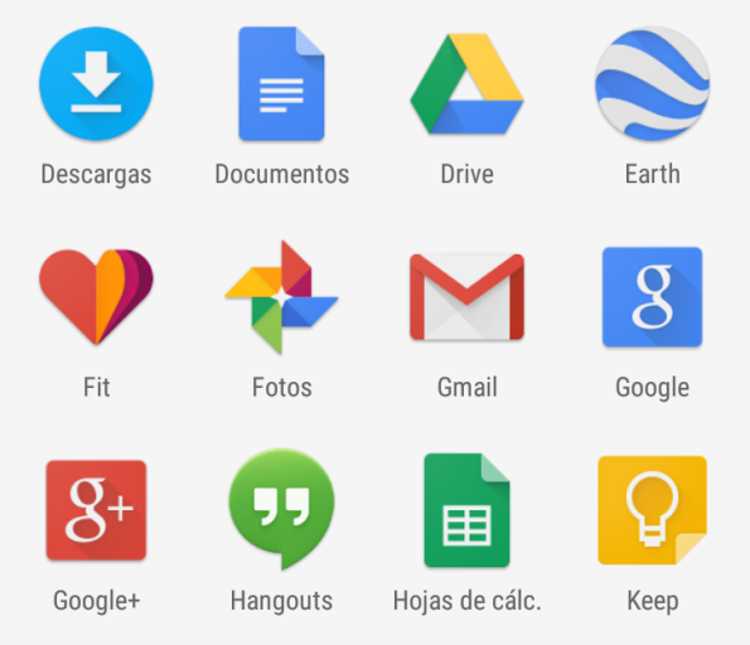
ನ ಅನ್ವಯಗಳು ಗೂಗಲ್ ಅವರು ಬಹುಶಃ ಜಗತ್ತಿನಲ್ಲಿ ಹೆಚ್ಚು ಬಳಸುತ್ತಾರೆ. Android, ಹುಡುಕಾಟಗಳು, Gmail, YouTube, ಇತ್ಯಾದಿಗಳ ನಡುವೆ. ನಮ್ಮಲ್ಲಿ ಸಾಕಷ್ಟು ಉಪಯುಕ್ತ ಆ್ಯಪ್ಗಳಿವೆ.
ಮತ್ತು Android, Gmail, YouTube, Chrome ಮತ್ತು ಹೆಚ್ಚಿನವುಗಳಿಗಾಗಿ ಟ್ರಿಕ್ಗಳನ್ನು ತಿಳಿದುಕೊಳ್ಳುವುದರಿಂದ ದಿನನಿತ್ಯದ ಆಧಾರದ ಮೇಲೆ ನಮ್ಮನ್ನು ಹೆಚ್ಚು ಪರಿಣಾಮಕಾರಿಯಾಗಿ ಮಾಡಬಹುದು. ಈ ಪೋಸ್ಟ್ನಲ್ಲಿ ನಾವು ಈ ಅಪ್ಲಿಕೇಶನ್ಗಳ ಬಳಕೆಗೆ ತುಂಬಾ ಪ್ರಾಯೋಗಿಕವಾಗಿರಬಹುದಾದ ಕೆಲವು ಸಲಹೆಗಳು ಮತ್ತು ತಂತ್ರಗಳನ್ನು ನಿಮಗೆ ತೋರಿಸಲಿದ್ದೇವೆ.
Android ಸಲಹೆಗಳು ಮತ್ತು ತಂತ್ರಗಳು
Google ಸಹಾಯಕದೊಂದಿಗೆ ಸ್ಕ್ರೀನ್ಶಾಟ್ಗಳನ್ನು ತೆಗೆದುಕೊಳ್ಳಿ
ಮಾಡಲು ಸ್ಕ್ರೀನ್ಶಾಟ್ಗಳು, ಸಾಮಾನ್ಯವಾಗಿ ಗುಂಡಿಗಳ ಸಂಯೋಜನೆ ಅಥವಾ ನೇರ ಬಟನ್ ಅನ್ನು ಬಳಸಲಾಗುತ್ತದೆ. ಆದರೆ ನೀವು ಅದನ್ನು ಮಾಡಲು ಇನ್ನೊಂದು ಮಾರ್ಗವಿದೆ.
ನೀವು ಬಳಕೆದಾರರಾಗಿದ್ದರೆ ಗೂಗಲ್ ಸಹಾಯಕ, ಆಪರೇಟಿಂಗ್ ಸಿಸ್ಟಂನ ಧ್ವನಿ ಸಹಾಯಕ, ನೀವು ಅದನ್ನು ಸ್ಕ್ರೀನ್ಶಾಟ್ ತೆಗೆದುಕೊಳ್ಳಲು ಸರಳವಾಗಿ ಹೇಳಬೇಕಾಗುತ್ತದೆ. ಆದ್ದರಿಂದ, ಇದು ಅತ್ಯಂತ ವೇಗವಾದ ಮಾರ್ಗವಾಗಿದೆ. ಆ ಸ್ಕ್ರೀನ್ಶಾಟ್ ತೆಗೆದುಕೊಳ್ಳಲು ನಿಮ್ಮ ಫೋನ್ ಅನ್ನು ನೀವು ಸ್ಪರ್ಶಿಸಬೇಕಾಗಿಲ್ಲ.
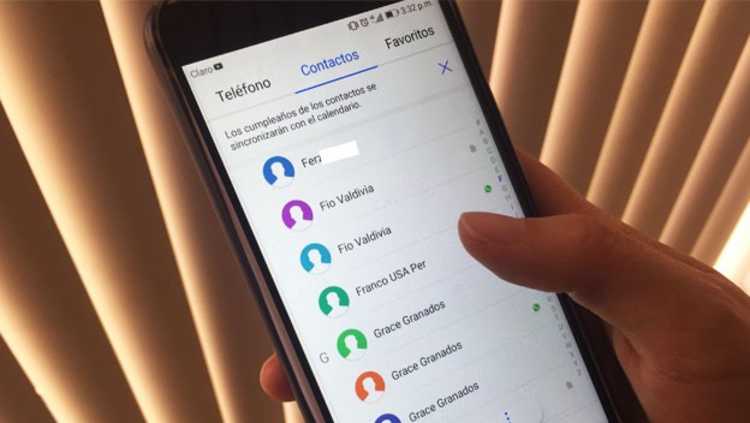
ಸಂಪರ್ಕಗಳನ್ನು ಮೆಚ್ಚಿನವುಗಳಾಗಿ ಗುರುತಿಸಿ
ನಿಮಗೆ ವಿಶೇಷವಾಗಿ ಮುಖ್ಯವಾದ ಕೆಲವು ಸಂಪರ್ಕಗಳನ್ನು ನೀವು ಹೊಂದಿದ್ದೀರಾ? ಅವರ ಹೆಸರಿನ ಮುಂದೆ ಕಾಣಿಸಿಕೊಳ್ಳುವ ನಕ್ಷತ್ರವನ್ನು ಆಯ್ಕೆ ಮಾಡುವ ಮೂಲಕ ನೀವು ಅವರನ್ನು ಮೆಚ್ಚಿನವುಗಳಾಗಿ ಗುರುತಿಸಬಹುದು.
ಈ ರೀತಿಯಾಗಿ, ನೀವು ಸಕ್ರಿಯಗೊಳಿಸಿದ್ದರೆ ಮೋಡ್ ಅನ್ನು ತೊಂದರೆಗೊಳಿಸಬೇಡಿ, ಆ ಸಂಖ್ಯೆಗಳಿಂದ ಕರೆಗಳು ರಿಂಗ್ ಆಗುತ್ತಲೇ ಇರುತ್ತವೆ. ಆದ್ದರಿಂದ, ನೀವು ಈ ಸಂಖ್ಯೆಯನ್ನು ಸುಲಭವಾಗಿ ಸಕ್ರಿಯಗೊಳಿಸಬಹುದು. ಅಡಚಣೆ ಮಾಡಬೇಡಿ ಎಂಬಲ್ಲಿಯೂ ಪ್ರಮುಖ ವ್ಯಕ್ತಿಗಳಿಂದ ಕರೆಗಳು ಬರುತ್ತಲೇ ಇರುತ್ತವೆ.
ನಿಮ್ಮ ಕಳೆದುಹೋದ Android ಮೊಬೈಲ್ ಫೋನ್ ಅನ್ನು ಹುಡುಕಿ
ನಿಮ್ಮ Android ಫೋನ್ ಅನ್ನು ನೀವು ಕಳೆದುಕೊಂಡಿದ್ದೀರಾ? ಅದನ್ನು ಹುಡುಕುವ ಮಾರ್ಗವನ್ನು Google ನಿಮಗೆ ನೀಡುತ್ತದೆ. ಕೇವಲ ಒಳಗೆ ಹೋಗಿ ಈ ವೆಬ್ ನನ್ನ ಸಾಧನವನ್ನು ಹುಡುಕಲು ಮತ್ತು ನಿಮ್ಮ ಖಾತೆಯ ಮಾಹಿತಿಯನ್ನು ನಮೂದಿಸಲು.

ನಿಮ್ಮ ಫೋನ್ ಎಲ್ಲಿದೆ ಎಂದು ಸಿಸ್ಟಮ್ ನಿಮಗೆ ತಿಳಿಸುತ್ತದೆ, ಆದ್ದರಿಂದ ನೀವು ಅದನ್ನು ಕಂಡುಹಿಡಿಯಬಹುದು. ನೀವು ಅದನ್ನು ಮರಳಿ ಪಡೆಯುವವರೆಗೆ ಅದನ್ನು ನಿರ್ಬಂಧಿಸಿ.
ನೀವು Google ನಿಂದ ಅಧಿಕೃತ "ನನ್ನ ಸಾಧನವನ್ನು ಹುಡುಕಿ" ಅಪ್ಲಿಕೇಶನ್ ಅನ್ನು ಸಹ ಬಳಸಬಹುದು:
Google ಹುಡುಕಾಟಕ್ಕಾಗಿ ತಂತ್ರಗಳು
ಮೊದಲ ತಂತ್ರವೆಂದರೆ ಹಾಡನ್ನು ಹುಡುಕುವುದು. ಸಾಮಾನ್ಯ ಕಲಾವಿದರ ಮಾಹಿತಿಯ ಅಡಿಯಲ್ಲಿ, ಆಲ್ಬಮ್, ಇತ್ಯಾದಿ, ನಾವು ಆ ಹಾಡಿನ ಆವೃತ್ತಿಗಳನ್ನು ಕಂಡುಕೊಳ್ಳುತ್ತೇವೆ.
ಎರಡನೇ ಹುಡುಕಾಟ-ಸಂಬಂಧಿತ ಸಲಹೆಯೆಂದರೆ ಸೂರ್ಯಾಸ್ತದ ಸಮಯವನ್ನು ತ್ವರಿತವಾಗಿ ಕಂಡುಹಿಡಿಯುವ ಸಾಮರ್ಥ್ಯ. ನಾವು "ಸೂರ್ಯಾಸ್ತ" ಎಂದು ಹುಡುಕಿದರೆ, ನಾವು ನೇರವಾಗಿ ಸೂರ್ಯಾಸ್ತದ ಸಮಯವನ್ನು ಪಡೆಯುತ್ತೇವೆ. ಹೌದು, ನೀವು ಚೆನ್ನಾಗಿ ಯೋಚಿಸುತ್ತಿದ್ದೀರಿ, ನೀವು "ಸೂರ್ಯೋದಯ" ಎಂದು ಹಾಕಿದರೆ ಅದು ನೇರವಾಗಿ ನಿಮಗೆ ಸೂರ್ಯೋದಯದ ಸಮಯವನ್ನು ತೋರಿಸುತ್ತದೆ.
ಅಂತಿಮ ಹುಡುಕಾಟ ತಂತ್ರವೆಂದರೆ ನೀವು ಚಲನಚಿತ್ರ ಅಥವಾ ಟಿವಿ ಕಾರ್ಯಕ್ರಮದ ಹೆಸರಿನ ನಂತರ "ವಾಚ್" ಅನ್ನು ಹುಡುಕಬಹುದು. ಈ ನಿರ್ದಿಷ್ಟ ವಿಷಯವನ್ನು ಪ್ರಸಾರ ಮಾಡುವ ಎಲ್ಲಾ ವೆಬ್ಸೈಟ್ಗಳು ಅಥವಾ ಟಿವಿಗಳ ಪಟ್ಟಿಯನ್ನು ಇದು ನಿಮಗೆ ತೋರಿಸುತ್ತದೆ.
Google Chrome ಗಾಗಿ ಸಲಹೆಗಳು ಮತ್ತು ತಂತ್ರಗಳು
ಟ್ಯಾಬ್ಗಳ ನಡುವೆ ಹೋಗು
ಕೆಲವೊಮ್ಮೆ ನಾವು ಹಲವಾರು ಬ್ರೌಸರ್ ಟ್ಯಾಬ್ಗಳನ್ನು ತೆರೆದಿರುವುದರಿಂದ ಅವುಗಳ ನಡುವೆ ಬದಲಾಯಿಸಲು ಅನಾನುಕೂಲವಾಗಿದೆ. ಆದರೆ ಕ್ರೋಮ್ ನಿಮಗೆ ಇದನ್ನು ಮಾಡಲು ತುಂಬಾ ಸುಲಭವಾದ ಮಾರ್ಗವನ್ನು ನೀಡುತ್ತದೆ. ನೀವು Ctrl ಕೀ ಮತ್ತು ನೀವು ಹೋಗಲು ಬಯಸುವ ಟ್ಯಾಬ್ನ ಸಂಖ್ಯೆಯನ್ನು ಒತ್ತಬೇಕು.

ಆದ್ದರಿಂದ ನೀವು ಅವುಗಳ ನಡುವೆ ಹೆಚ್ಚು ಸುಲಭವಾಗಿ ನ್ಯಾವಿಗೇಟ್ ಮಾಡಬಹುದು. ಸಹಜವಾಗಿ, ಇದು ಡೆಸ್ಕ್ಟಾಪ್ಗಾಗಿ ವಿನ್ಯಾಸಗೊಳಿಸಲಾದ ಟ್ರಿಕ್ ಆಗಿದೆ, ಆಂಡ್ರಾಯ್ಡ್ ಮೊಬೈಲ್ ಆವೃತ್ತಿಗಾಗಿ ಅಲ್ಲ.
ಇತರ ಸಾಧನಗಳ ಇತಿಹಾಸವನ್ನು ವೀಕ್ಷಿಸಿ
ನೀವು PC ಅನ್ನು ಬಳಸುತ್ತಿರಬಹುದು ಮತ್ತು ನೀವು ಮೊದಲು ಮೊಬೈಲ್ನಲ್ಲಿ ನೋಡಿದ ಆ ವೆಬ್ಸೈಟ್ ಅನ್ನು ನೀವು ಸಂಪರ್ಕಿಸಬೇಕು. ಸರಿ, ಇತರ ಸಾಧನಗಳ ಇತಿಹಾಸವನ್ನು ನೋಡುವ ಆಯ್ಕೆಯು ನಿಮಗೆ ಬೇಕಾಗಿರುವುದು. ನೀವು ಸರಳವಾಗಿ ಮಾಡಬೇಕು:
- ಗೆ ಹೋಗಿ ದಾಖಲೆ
- > ಪೂರ್ಣ ಇತಿಹಾಸ
- > ಇತಿಹಾಸ ಇತರ ಸಾಧನಗಳಿಂದ.
- ಅಲ್ಲಿ ನೀವು ಯಾವುದೇ ಇತರ ಮೊಬೈಲ್, ಟ್ಯಾಬ್ಲೆಟ್ ಅಥವಾ ಪಿಸಿಯಿಂದ ಭೇಟಿ ನೀಡಿದ ವೆಬ್ಸೈಟ್ಗಳನ್ನು ಕಾಣಬಹುದು.
ಎಮೋಜಿ ಬಳಸಿ
ವೆಬ್ಸೈಟ್ನಲ್ಲಿ ನೀವು ಕಂಡುಕೊಳ್ಳುವ ಯಾವುದೇ ಪಠ್ಯ ಪೆಟ್ಟಿಗೆಯಲ್ಲಿ ಎಮೋಟಿಕಾನ್ಗಳನ್ನು ಬಳಸುವುದು ಸಾಧ್ಯ. ನೀವು ಕೇವಲ ಬಲ ಮೌಸ್ ಗುಂಡಿಯನ್ನು ಒತ್ತಬೇಕಾಗುತ್ತದೆ. ಕಾಣಿಸಿಕೊಳ್ಳುವ ಮೆನುವಿನಲ್ಲಿ ನೀವು ಕಂಡುಕೊಳ್ಳುವ ಆಯ್ಕೆಗಳಲ್ಲಿ ಎಮೋಜಿ ಹೇಗೆ ಎಂದು ಅಲ್ಲಿ ನೀವು ನೋಡುತ್ತೀರಿ.

ನೀವು ಅದರ ಮೇಲೆ ಕ್ಲಿಕ್ ಮಾಡಿದಾಗ, ನಿಮ್ಮ Android ಮೊಬೈಲ್ನಲ್ಲಿ ನೀವು ಕಾಣುವಂತೆಯೇ ಎಮೋಟಿಕಾನ್ಸ್ ಮೆನು ಹೇಗೆ ತೆರೆಯುತ್ತದೆ ಎಂಬುದನ್ನು ನೀವು ನೋಡುತ್ತೀರಿ. ತರುವಾಯ, ಆ ಕ್ಷಣದಲ್ಲಿ ನಿಮಗೆ ಬೇಕಾದುದನ್ನು ಆಯ್ಕೆಮಾಡುವುದು ಸುಲಭವಾಗುತ್ತದೆ, ಇದರಿಂದ ನೀವು ಅದನ್ನು ಸುಲಭವಾಗಿ ಬಳಸಬಹುದು.
Google ಡ್ರೈವ್
Google ಡ್ರೈವ್ನಲ್ಲಿನ ಪ್ರಮುಖ ಡಾಕ್ಯುಮೆಂಟ್ಗಳಿಗೆ ನಾವು ನಕ್ಷತ್ರವನ್ನು ಸೇರಿಸಬಹುದು (ಮೂರು ಚುಕ್ಕೆಗಳ ಮೆನು > ನಕ್ಷತ್ರವನ್ನು ಸೇರಿಸಿ). ಈ ರೀತಿಯಾಗಿ, ಅವರು ಮುಖ್ಯ ಮೆನುವಿನ "ವೈಶಿಷ್ಟ್ಯಗೊಳಿಸಿದ" ಫೋಲ್ಡರ್ನಲ್ಲಿ ಕಾಣಿಸಿಕೊಳ್ಳುತ್ತಾರೆ, ಈ ಐಟಂಗಳಿಗೆ ತ್ವರಿತ ಪ್ರವೇಶವನ್ನು ನಿಮಗೆ ಅನುಮತಿಸುತ್ತದೆ.
ಒಂದೇ ಡಾಕ್ಯುಮೆಂಟ್ನ ವಿವಿಧ ಆವೃತ್ತಿಗಳನ್ನು ಹೆಸರಿಸಲು Google ಡ್ರೈವ್ ನಿಮಗೆ ಅನುಮತಿಸುತ್ತದೆ. ಇದನ್ನು ಮಾಡಬಹುದು:
- ಡಾಕ್ಸ್, ಶೀಟ್ಗಳು ಅಥವಾ ಸ್ಲೈಡ್ಗಳಲ್ಲಿ ಫೈಲ್ ತೆರೆಯಲಾಗುತ್ತಿದೆ.
- ನಂತರ ನಾವು ಫೈಲ್ಗೆ ಹೋಗುತ್ತೇವೆ.
- > ಆವೃತ್ತಿ ಇತಿಹಾಸ
- > ಪ್ರಸ್ತುತ ಆವೃತ್ತಿಯ ಹೆಸರು.
- ಇಲ್ಲಿಂದ, ವಿಭಿನ್ನ ಆವೃತ್ತಿಗಳನ್ನು (ಹೊಸ ಹೆಸರುಗಳೊಂದಿಗೆ) ನೋಡಲು ನೀವು ಫೈಲ್ > ಆವೃತ್ತಿ ಇತಿಹಾಸ > ಆವೃತ್ತಿ ಇತಿಹಾಸವನ್ನು ವೀಕ್ಷಿಸಬಹುದು.
Google ಡ್ರೈವ್ನಿಂದ ಕೊನೆಯ ಸಲಹೆಯೆಂದರೆ PDF ಅಥವಾ ಚಿತ್ರದ ಒಳಗೆ ನಿಮಗೆ ತಿಳಿದಿರುವ ಪದಗುಚ್ಛವನ್ನು ಹುಡುಕುವುದು. Google ಅವರು ಒಳಗೊಂಡಿರುವ ಪಠ್ಯವನ್ನು ಗುರುತಿಸಬಹುದು, ಹಾಗಾಗಿ ಚಿತ್ರದ ನಿಜವಾದ ಹೆಸರು ನಿಮಗೆ ತಿಳಿದಿಲ್ಲದಿದ್ದರೆ, ಆದರೆ ಅದರಲ್ಲಿ ಕಂಡುಬರುವ ಪಠ್ಯವು ನಿಮಗೆ ತಿಳಿದಿದ್ದರೆ, ಅದು ಸಹಾಯಕವಾಗಬಹುದು.
Gmail ಗಾಗಿ ಸಲಹೆಗಳು ಮತ್ತು ತಂತ್ರಗಳು
ಸಾಗಣೆಯನ್ನು ರದ್ದುಗೊಳಿಸಿ
ನಾವೆಲ್ಲರೂ ತಪ್ಪಾಗಿ ಇಮೇಲ್ ಕಳುಹಿಸಿದ್ದೇವೆ. ಆದರೆ ಸ್ವಲ್ಪ ಸಮಯದವರೆಗೆ ಜಿಮೈಲ್ ನೀವು ಅದನ್ನು ತ್ವರಿತವಾಗಿ ಲೆಕ್ಕಾಚಾರ ಮಾಡಿದರೆ ಅದನ್ನು ಸರಿಪಡಿಸಲು ನಿಮಗೆ ಆಯ್ಕೆಯನ್ನು ನೀಡುತ್ತದೆ. ಒಮ್ಮೆ ನೀವು ಇಮೇಲ್ ಕಳುಹಿಸಿದ ನಂತರ, ರದ್ದುಗೊಳಿಸು ಎಂದು ಹೇಳುವ ಸಂದೇಶವನ್ನು ನೀವು ಕಾಣುತ್ತೀರಿ. ಅದು gmail ನಲ್ಲಿ ಕಳುಹಿಸುವುದನ್ನು ರದ್ದುಗೊಳಿಸಿ ಮೇಲ್ನ.

ನೀವು ಅದನ್ನು ಒತ್ತಿದಾಗ, ಸಾಗಣೆಯನ್ನು ರದ್ದುಗೊಳಿಸಲಾಗುತ್ತದೆ. ಸಹಜವಾಗಿ, ಮೊದಲ 30 ಸೆಕೆಂಡುಗಳಲ್ಲಿ ನೀವು ಇದನ್ನು ಮಾಡಬೇಕಾಗಿದೆ ಎಂಬುದನ್ನು ನೆನಪಿನಲ್ಲಿಡಿ.
ಸಂದೇಶ ಥ್ರೆಡ್ಗಳನ್ನು ಮ್ಯೂಟ್ ಮಾಡಿ
ಸಂದೇಶಗಳ ದೀರ್ಘ ಥ್ರೆಡ್ ನಿಮಗೆ ನಿರಂತರವಾಗಿ ತೊಂದರೆಯಾಗದಂತೆ ತಡೆಯಲು ಒಂದು ಆಯ್ಕೆ ಇದೆ. ಸಂದೇಶದ ಪಕ್ಕದಲ್ಲಿ ಗೋಚರಿಸುವ ಮೂರು-ಪಾಯಿಂಟ್ ಮೆನುವನ್ನು ನೀವು ನಮೂದಿಸಬೇಕು ಮತ್ತು ಆಯ್ಕೆಯನ್ನು ಆರಿಸಿ ಮೌನ.
ನೀವು ಆ ಸಂದೇಶಗಳನ್ನು ಓದಬೇಕಾದರೆ, ನೀವು ಅವುಗಳನ್ನು ನಿಮ್ಮ ಇನ್ಬಾಕ್ಸ್ನಲ್ಲಿ ಇನ್ನೂ ಕಾಣಬಹುದು. ಸರಳವಾಗಿ, ನೀವು ಇನ್ನು ಮುಂದೆ ಹೊಸ ಸಂದೇಶ ಅಧಿಸೂಚನೆಗಳನ್ನು ಸ್ವೀಕರಿಸುವುದಿಲ್ಲ.
ಮಾಡಬೇಕಾದ ಪಟ್ಟಿಯನ್ನು ರಚಿಸಿ
ನಿಮ್ಮ ಇಮೇಲ್ಗಳ ಮೂಲಕ ನೀವು ಮಾಡಬೇಕಾದ ಪಟ್ಟಿಯನ್ನು ರಚಿಸಬಹುದು. ಇದನ್ನು ಮಾಡಲು, ಬಲಭಾಗದಲ್ಲಿರುವ ಮೆನುವಿನಲ್ಲಿ, ನೀವು ಕಾರ್ಯಗಳ ಆಯ್ಕೆಯನ್ನು ಆರಿಸಬೇಕಾಗುತ್ತದೆ.
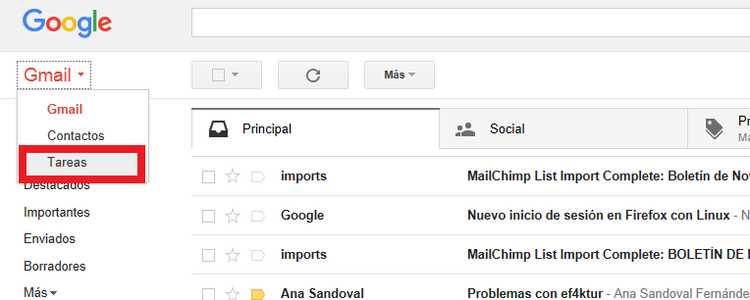
ನಂತರ ನೀವು ಹೇಳಿದ ಕಾರ್ಯಗಳಿಗೆ ಸಂಬಂಧಿಸಿದ ಎಲ್ಲಾ ಸಂದೇಶಗಳು ಮತ್ತು ಇಮೇಲ್ಗಳನ್ನು ಅಲ್ಲಿಗೆ ಎಳೆಯಬೇಕಾಗುತ್ತದೆ. ಹೀಗಾಗಿ, ನಿಮ್ಮ ಕಾರ್ಯಗಳಿಗೆ ಸಂಬಂಧಿಸಿದ ಮಾಹಿತಿಯನ್ನು ಹೆಚ್ಚು ಸಂಘಟಿತ ರೀತಿಯಲ್ಲಿ ಹೊಂದಲು ನಿಮಗೆ ಸಾಧ್ಯವಾಗುತ್ತದೆ.
Google Play ಗಾಗಿ ಚೀಟ್ಸ್
ನಾವು ಚಲನಚಿತ್ರವನ್ನು ವೀಕ್ಷಿಸುತ್ತಿದ್ದರೆ Google Play ಚಲನಚಿತ್ರಗಳು, ನಾವು ವಿರಾಮ ತೆಗೆದುಕೊಳ್ಳಬಹುದು. ನಂತರ ಅದರ ಬಗ್ಗೆ ಹೆಚ್ಚಿನ ಮಾಹಿತಿಯನ್ನು ಪಡೆಯಲು, ಆ ಚಲನಚಿತ್ರದ ನಟ ಅಥವಾ ತಾರೆಯ ಮುಖದ ಸುತ್ತಲಿನ ವೃತ್ತವನ್ನು ಸ್ಪರ್ಶಿಸಿ.
ನೀವು ಪ್ಲೇ ಸ್ಟೋರ್ ಕಾಮಿಕ್ ಅಥವಾ ಮಂಗಾವನ್ನು ಓದುತ್ತಿದ್ದೀರಾ? ನಾವು ಸ್ಪೀಚ್ ಬಬಲ್ ಅನ್ನು ಸ್ಪರ್ಶಿಸಬಹುದು ಮತ್ತು ವಾಲ್ಯೂಮ್ ಕೀಗಳನ್ನು ಜೂಮ್ ಆಗಿ ಬಳಸಬಹುದು. ಓದಲು ಅನುಕೂಲವಾಗುವಂತೆ ನಾವು ಸಂವಾದವನ್ನು ಹೇಗೆ ಅನುಸರಿಸುತ್ತೇವೆ.
Play Store ನಿಂದ ನಾವು ಖರೀದಿಸಲು ಅಥವಾ ಸ್ಥಾಪಿಸಲು ಬಯಸುವ ಅಪ್ಲಿಕೇಶನ್ಗಳು, ಆಟಗಳು ಅಥವಾ ಸಂಗೀತದ ಇಚ್ಛೆಯ ಪಟ್ಟಿಯನ್ನು ರಚಿಸುವುದು Google Play ಗಾಗಿ ಮತ್ತೊಂದು ಟ್ರಿಕ್ ಆಗಿದೆ. ನಾವು ಪ್ರಶ್ನೆಯಲ್ಲಿರುವ ಅಂಶಕ್ಕೆ ಭೇಟಿ ನೀಡುತ್ತೇವೆ ಮತ್ತು ನಂತರ ಪ್ಲಸ್ ಚಿಹ್ನೆ ಅಥವಾ ಮೂರು-ಡಾಟ್ ಮೆನುವಿನೊಂದಿಗೆ ಐಕಾನ್ ಕ್ಲಿಕ್ ಮಾಡಿ > ಹಾರೈಕೆ ಪಟ್ಟಿಗೆ ಸೇರಿಸಿ.
Youtube ಗಾಗಿ ಸಲಹೆಗಳು ಮತ್ತು ತಂತ್ರಗಳು
ವೀಡಿಯೊದ ನಿರ್ದಿಷ್ಟ ಶೇಕಡಾವನ್ನು ಹುಡುಕಿ
YouTube ನಿಮಗೆ 10%, ವೀಡಿಯೊದ ಮಧ್ಯಭಾಗ ಅಥವಾ ನೀವು ಬಯಸುವ ಪಾಯಿಂಟ್ ಅನ್ನು ನೇರವಾಗಿ ಪ್ರವೇಶಿಸಲು ಅನುಮತಿಸುತ್ತದೆ. ಇದನ್ನು ಮಾಡಲು, ನೀವು ಹೋಗಲು ಬಯಸುವ ಶೇಕಡಾವಾರು ಸಂಖ್ಯೆಯನ್ನು ನೀವು ಒತ್ತಿರಿ.

ನನ್ನ ಪ್ರಕಾರ, ನೀವು ಸಂಖ್ಯೆ 1 ಅನ್ನು ಒತ್ತಿದರೆ ಅದು ನಿಮ್ಮನ್ನು 10% ಗೆ ಕೊಂಡೊಯ್ಯುತ್ತದೆ, ನೀವು 2 ಅನ್ನು ತೆಗೆದುಕೊಂಡರೆ ಅದು ನಿಮ್ಮನ್ನು 20% ಗೆ ಕೊಂಡೊಯ್ಯುತ್ತದೆ ಮತ್ತು ಹೀಗೆ. ಈ ರೀತಿಯಾಗಿ, ನಿರ್ದಿಷ್ಟ ಬಿಂದುವನ್ನು ಹುಡುಕುವುದು ಎಂದಿಗಿಂತಲೂ ಸುಲಭವಾಗಿರುತ್ತದೆ.
ಪ್ಲೇಬ್ಯಾಕ್ ವೇಗವನ್ನು ಹೊಂದಿಸಿ
ನೀವು Youtube ನಲ್ಲಿ ವೀಡಿಯೊವನ್ನು ವೀಕ್ಷಿಸುತ್ತಿರುವಾಗ, ನೀವು ಅದನ್ನು ಪ್ಲೇ ಮಾಡಲು ಬಯಸುವ ವೇಗವನ್ನು ನೀವು ಆಯ್ಕೆ ಮಾಡಬಹುದು. ಇದನ್ನು ಮಾಡಲು ನೀವು ಪ್ಲೇಬ್ಯಾಕ್ನಲ್ಲಿ ವೀಡಿಯೊದ ಸೆಟ್ಟಿಂಗ್ಗಳ ಮೆನುಗೆ ಹೋಗಬೇಕಾಗುತ್ತದೆ.
ಒಮ್ಮೆ ಒಳಗೆ, ನೀವು ಸ್ಪೀಡ್ ಎಂಬ ವಿಭಾಗವನ್ನು ಕಾಣಬಹುದು. ಪೂರ್ವನಿಯೋಜಿತವಾಗಿ ಸಾಮಾನ್ಯ ವೇಗವು ಕಾಣಿಸಿಕೊಳ್ಳುತ್ತದೆ, ಆದರೆ ನೀವು ಬಯಸಿದರೆ ನೀವು ಅದನ್ನು ವೇಗವಾಗಿ ಅಥವಾ ನಿಧಾನವಾಗಿ ಪ್ಲೇ ಮಾಡಬಹುದು.
ಯೂಟ್ಯೂಬ್ ಡಾರ್ಕ್ ಥೀಮ್
ನೀವು ಅದರ Android ಅಪ್ಲಿಕೇಶನ್ನಿಂದ YouTube ಅನ್ನು ಬಳಸಿದರೆ, ರಾತ್ರಿಯಲ್ಲಿ ಹೆಚ್ಚು ಆರಾಮದಾಯಕವಾದ ಗಾಢವಾದ ಥೀಮ್ ಅನ್ನು ನೀವು ಆಯ್ಕೆ ಮಾಡಬಹುದು. ಇದಕ್ಕಾಗಿ:
- ನಿಮ್ಮ ಪ್ರೊಫೈಲ್ ಚಿತ್ರದ ಮೇಲೆ ನೀವು ಕ್ಲಿಕ್ ಮಾಡಬೇಕು.
- ನಂತರ ಸೆಟ್ಟಿಂಗ್ಗಳಿಗೆ ಹೋಗಿ
- > ಸಾಮಾನ್ಯ. ಡೀಫಾಲ್ಟ್ ಆಗಿ ನಿಷ್ಕ್ರಿಯಗೊಳಿಸಲಾದ ಡಾರ್ಕ್ ಥೀಮ್ ಎಂಬ ವಿಭಾಗವನ್ನು ನೀವು ಅಲ್ಲಿ ಕಾಣಬಹುದು.
- ಇದನ್ನು ಸಕ್ರಿಯಗೊಳಿಸುವ ಮೂಲಕ ನಿಮ್ಮ ಕಣ್ಣುಗಳಿಗೆ ಅತ್ಯಂತ ಆರಾಮದಾಯಕವಾದ ಅಪ್ಲಿಕೇಶನ್ ಅನ್ನು ನೀವು ಹೊಂದಬಹುದು.
Android, Gmail, YouTube, Chrome ಅನ್ನು ಬಳಸಲು ನೀವು ಈ ಯಾವುದೇ ಸಲಹೆಗಳು ಮತ್ತು ತಂತ್ರಗಳನ್ನು ಬಳಸಿದ್ದೀರಾ? ಅವು ವಿಶೇಷವಾಗಿ ಪ್ರಾಯೋಗಿಕವಾಗಿವೆ ಎಂದು ನೀವು ಭಾವಿಸುತ್ತೀರಾ? ನಮ್ಮ ಕಾಮೆಂಟ್ಗಳ ವಿಭಾಗದಲ್ಲಿ ನಿಲ್ಲಿಸಲು ಮತ್ತು ಅವುಗಳನ್ನು ಬಳಸುವ ನಿಮ್ಮ ಅನುಭವದ ಕುರಿತು ನಮಗೆ ಹೇಳಲು ನಾವು ನಿಮ್ಮನ್ನು ಆಹ್ವಾನಿಸುತ್ತೇವೆ.
ನೀವು ನಮ್ಮೊಂದಿಗೆ ಹಂಚಿಕೊಳ್ಳಲು ಬಯಸುವ ಯಾವುದೇ ಇತರ ತಂತ್ರಗಳನ್ನು ನೀವು ತಿಳಿದಿದ್ದರೆ, ದಯವಿಟ್ಟು ಅವುಗಳನ್ನು ಹಂಚಿಕೊಳ್ಳಿ. ಈ ರೀತಿಯಾಗಿ ನಾವು ಸಂಪೂರ್ಣ ಸಂಪೂರ್ಣ ಲೇಖನವನ್ನು ಮಾಡುತ್ತೇವೆ.
ಉತ್ತಮ ಸಂಗ್ರಹ. ನನಗೆ youtube ಮತ್ತು ಸಂಖ್ಯೆಗಳು/ಶೇಕಡಾವಾರುಗಳ ಬಗ್ಗೆ ತಿಳಿದಿರಲಿಲ್ಲ.